楽天ペイ切替フロー
楽天ペイ切替後、速販ではどのような設定が必要なのか、受注管理のフローがどう変わるのかをご案内します。
▼ 仕様変更点
▼ 新機能の詳細
■仕様変更点
▼ 追加される設定
▼ 想定利用フロー
▼ あんしんメルアド送信設定の必須化(R-Mail送信機能の廃止)
●受注取込の取込対象ステータス変更
ステータスの仕組みが大幅に変更されたため、速販も受注取込をする対象ステータスを変更します。
下記3つのステータスに存在する注文データが取込対象です。
| 注文確認待ち | 旧画面で言うところの新規受付ステータスです。 在庫、配送先、配送方法、配送日、小計、送料、決済手数料、支払方法などが正しいかどうかを確認し、必要であれば送料の変更などを行ってください。「注文確認」を実行すると、楽天処理中ステータスへと移動します。 ※注文後、14日間以内に注文確認処理を行わないと、その注文は自動的にキャンセルされます。 |
|---|---|
| 楽天処理中 | 楽天市場にて、与信や代金預かりなどの決済手続き、および不正注文検知の処理を行っているステータスです。 完了後「発送待ち」のステータスへ自動的に遷移します。 |
| 発送待ち | 決済手続きの完了、および不正注文検知の処理が完了し、店舗様にて商品の発送が可能なステータスです。 配送会社、送り状番号、発送日の情報を反映させることで、「発送済」の状態となります。 「発送済」は、旧画面で言うところの「処理済」ステータスです |
取込対象ステータスは、下記3パターンから選択できます
■パターン1:注文確認待ち、楽天処理中、発送待ち
■パターン2:楽天処理中、発送待ち
■パターン3:発送待ち
■受注取込ダイアログ画面の追加
受注取込ボタンをクリック後、取り込みを行いたい期間を指定するダイアログ画面が追加されます。
指定した受注日時に含まれるデータを取り込みます。

| 日付で期間を指定してダウンロード | 日付を指定して取込対象とする期間を選択します。 最大で63日間分選択できます。63日間以上の期間を指定している場合はエラーが発生します。  |
|---|---|
| 期間を指定してダウンロード | 本日の日付から過去何日分のデータを取り込むかを選択します。 前回選択した過去◯◯日間という情報が保存され、次回表示時に選択された状態になります。 デフォルトでは過去7日間が選択されています。 |
| 同一注文を上書きする | チェックが入っている場合、すでに速販に取り込まれている注文データを上書きして取り込みます。 チェックが入っていない場合は、上書きは行わず、新規注文データのみ取り込みます。 |
※速販内に存在しない注文データのみ取り込むので、データが重複して取り込まれることはありません。
また、「同一注文を上書きする」のチェックが外れていれば、データの上書取込はされません。
デフォルトではチェックが外れています。
●受注処理フローの変更
サイトへのステータス連動が不要となりますが、新たに「注文確認」「決済審査結果確認」という処理が必要になります。
簡易的なフローの変更イメージは下記の通りです。
<旧画面(非楽天ペイ)処理フロー>
受注取込→発送待ちへステータス連動→サンクスメール送信→送り状番号発行→発送メール送信→サイトへ配送情報反映→処理済へステータス連動
<楽天ペイ処理フロー>
受注取込→サンクスメール送信→注文確認→決済審査結果確認→送り状番号発行→発送メール送信→サイトへ配送情報反映
●新たに必要な処理
■注文確認
注文内容に誤りがないかを確認後、「注文確認」処理を行います。
注文確認を行うと、楽天市場にて、与信や代金預かりなどの決済手続き、および不正注文検知の処理が行われます。
※注文確認後、注文確認待ちステータスへデータを戻すことはできません
※楽天市場の処理が完了しないと、その後の発送処理を行うことができないので、注文確認処理は必ず行ってください
■決済審査結果確認
注文確認を行い、楽天処理中ステータスに移行したデータに対し、審査結果の確認を行います。
審査OKのデータは、そのまま配送処理へと進めます。
※審査結果に沿って、その後の処理フローが変動しますので、審査結果の確認を行うよう推奨します
■配送情報の反映(RMS注文データ更新)
旧画面でもありました、サイト上へ配送情報を反映する「RMS注文データ更新」を行うことで、サイト上のデータは処理済の状態へと変更されます。
※配送情報を反映させないと処理済の状態へと移行しないので、RMS注文データ更新は必ず行ってください
●設定追加
楽天ペイ対応に伴い、APIを利用した通信を行うようになります。
そのため、楽天市場上で取得するAPIライセンスキーの設定が必須となります。

●想定利用フロー
注文確認、審査結果取得、発送完了報告、データによってそれぞれの処理を行った結果が異なってきます。
速販では、処理結果に応じたステータスへと自動で遷移していき、ステータスで管理するフローを想定しています。
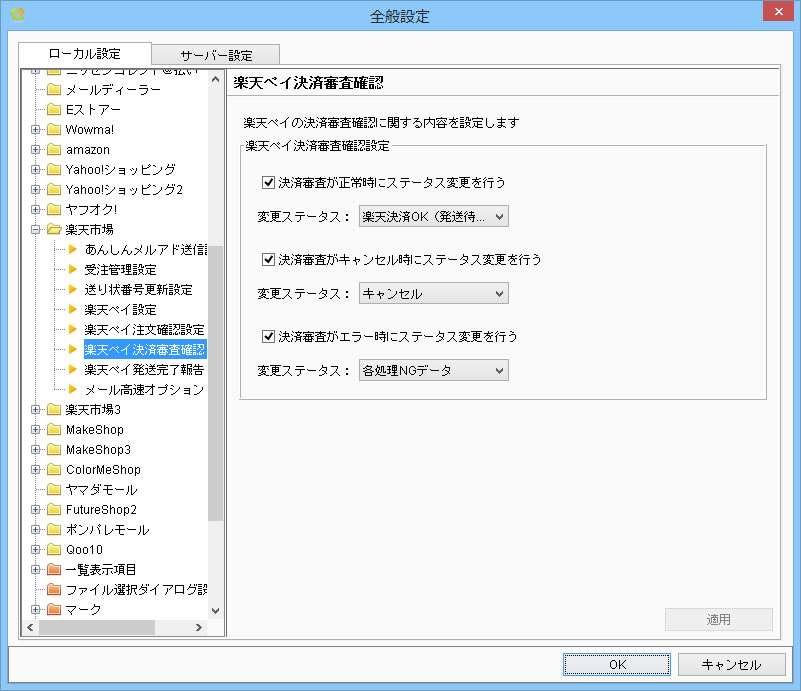
※処理状況の確認を受注一覧画面で行うフローは、いまのところ想定していません。
「審査結果OKの注文は色が変わる」「注文確認済のデータには特定のマークが付与される」といった機能は、いまのところ予定していません。
また、速販側で、楽天ペイ専用のステータスを新たに追加はしませんので、下記画面のようなステータスを手動で作成し、運用に合わせて活用してください。
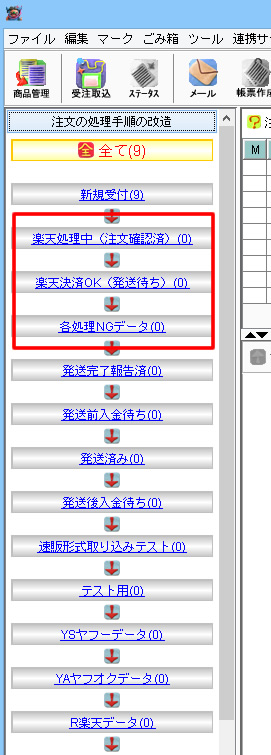
●あんしんメルアド送信設定の必須化(R-Mail送信機能の廃止)
メール送信の仕様につきましても変更点があります。
現在、旧画面(非楽天ペイ)では、下記2種類のどちらかの方法でメールを送信できます。
・メール高速オプションを使用し、あんしんメルアドサーバを経由したメール送信
・オプションを使用せず、楽天市場の管理画面にログインしてR-Mailを送信
※今回の楽天ペイへの対応に伴い「楽天市場の管理画面にログインしてR-Mailを送信」を廃止しました。
メール高速オプションをご利用されていない方が、楽天ペイ切替後にメール送信を行うには下記
「あんしんメルアド送信設定」が新たに必要となります。

ご利用いただくまでの流れ
下記手順を参考に、楽天ペイ用の設定を行ってください。
●APIライセンスキーの取得
APIライセンスキーの取得を行います。
※自動受注取込や速販在庫をご利用中の方は、すでにAPIライセンスキーを取得済なので作業不要です。
- 店舗URLを弊社までお送りください。
【全般設定>楽天市場】内にある「店舗URL」にURLを入力し、「送信」ボタンをクリックしてください。弊社までメール経由で店舗URLが送信されます。
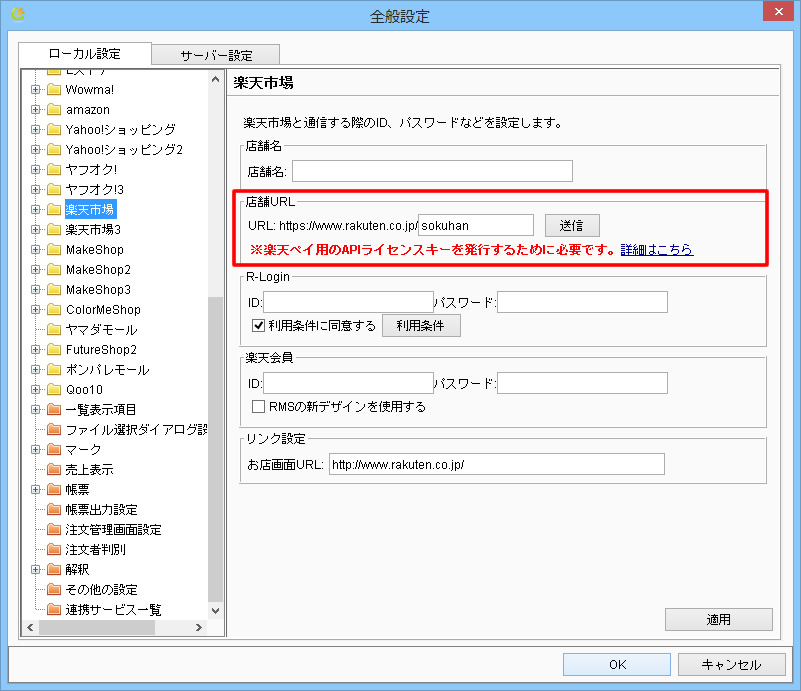 ※【全般設定>メール送信設定】内に情報が設定されていない、もしくは設定に誤りがある場合はメール送信に失敗し、下記エラーが表示されます。
※【全般設定>メール送信設定】内に情報が設定されていない、もしくは設定に誤りがある場合はメール送信に失敗し、下記エラーが表示されます。
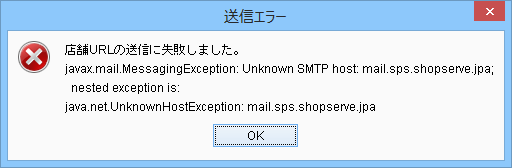
エラーが表示される場合は、メール送信の設定をしていただくか、下記いずれかの方法で店舗URLをご提供ください。
◆メール送信設定について
メール送信設定の詳細については、下記マニュアルをご確認ください。
▶ メール送信設定◆マイページにて送信
1.速販C2のマイページにログインします
2.各種申請の、「楽天店舗URL申請」をクリックします。
3.楽天市場の店舗URLを入力し、申請ボタンをクリックしてください。
※店舗を複数お持ちの場合、カンマ区切りで店舗URLを複数入力してください。◆お問い合わせフォームにて送信
お問い合わせフォームより、店舗URLをお送りください。
▶ お問い合わせフォーム - URLの送信完了後、弊社側で、楽天市場へAPIサービスの申請を2営業日以内に行います。
弊社側での申請作業が完了しましたら、店舗様が登録されている連絡用メールアドレスへ、下記メールが楽天市場から送信されます。
メール内の「RMS Partnerアクセス許可設定」のURLをクリックしてください。
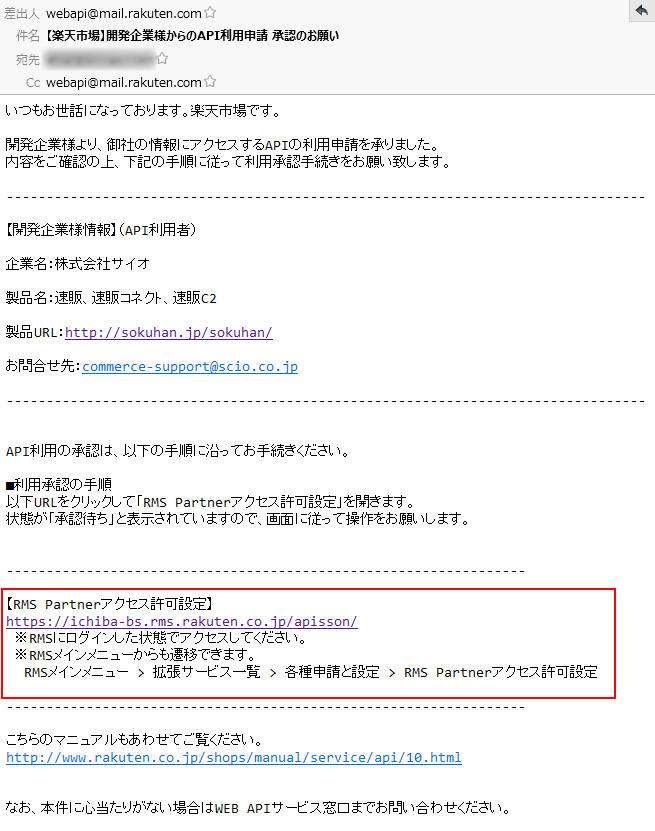 ※メールを紛失された場合※
※メールを紛失された場合※
RMSトップ画面より、【店舗様向け情報・サービス>3 各種申請・設定変更>システム開発企業からのAPIアクセス許可設定】の「設定変更」をクリックすることで、メール内URLと同ページへアクセスできます。 - 利用製品一覧というページが表示されます。
「速販C2」が「承認待ち」状態になっているので、右下にある「確認」をクリックしてください。
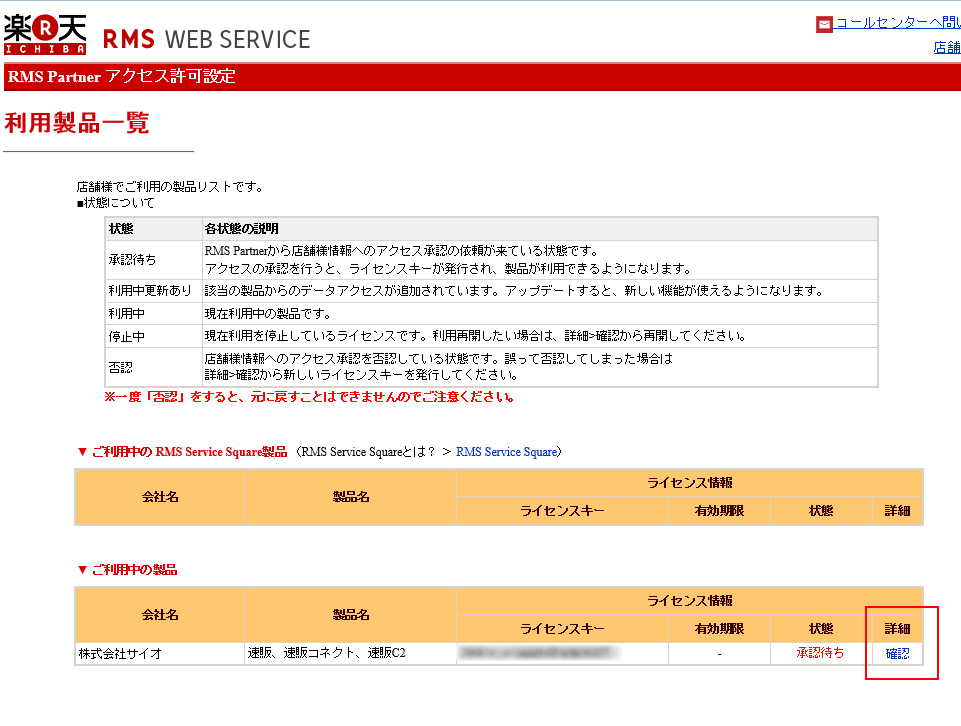
- 右下にある「アクセス承認」ボタンをクリックしてください。
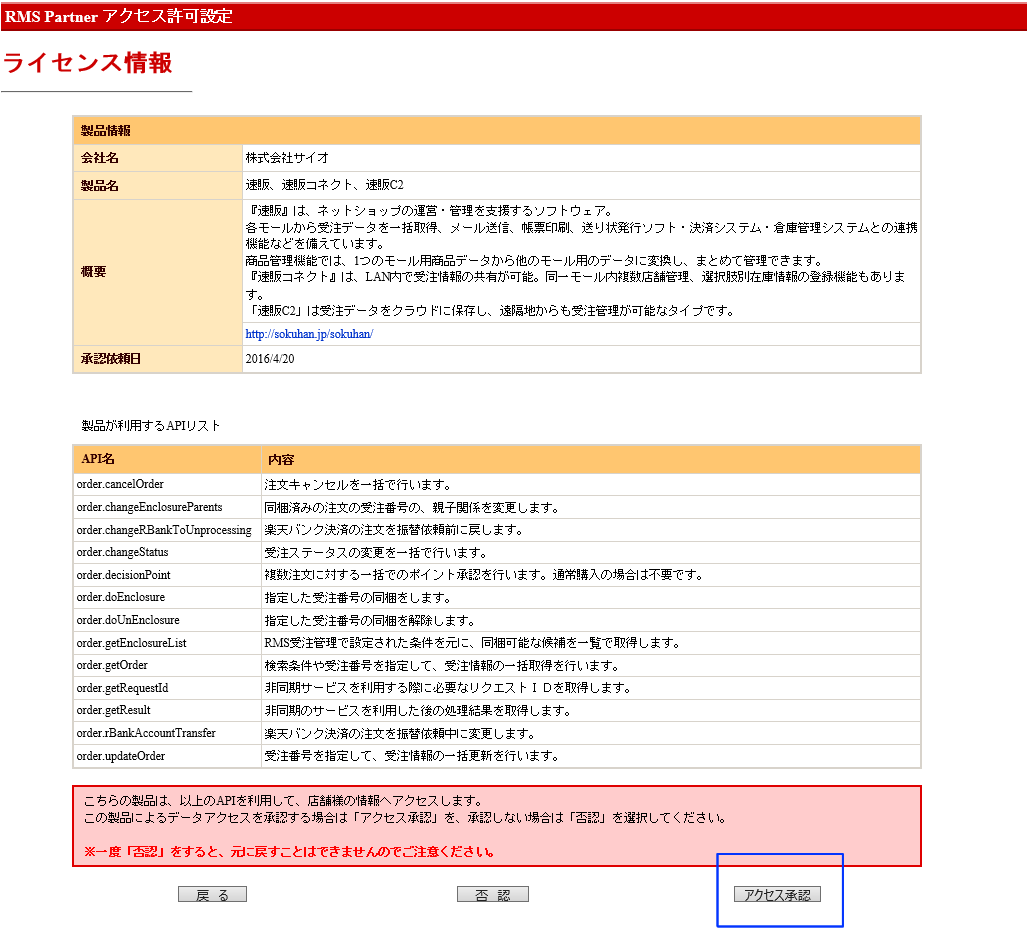
- 認証作業が完了しました。
このページに表示されている「ライセンスキー」を、「速販C2」の設定画面に入力します。
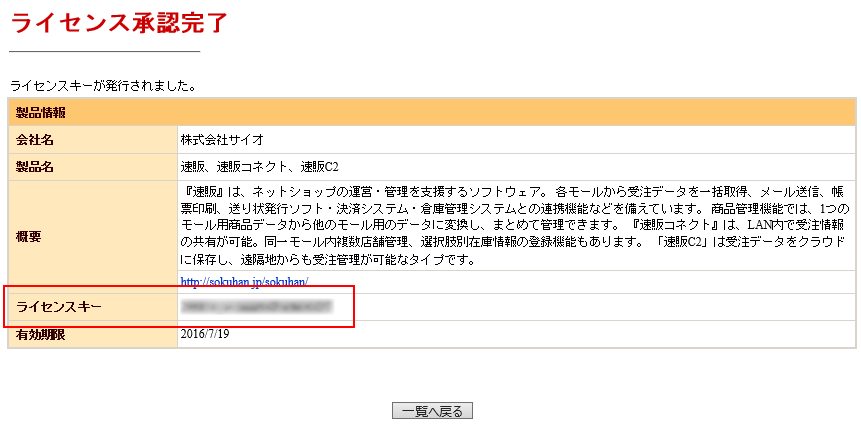
※店舗URLの送信をし、2営業日経過後も「ご利用中の製品」欄に「速販」が表示されていない場合、お手数ですが弊社までお問い合わせください。
●メール高速オプションの設定
メール高速オプションの設定を行います。
※すでに本機能をご利用中の方は設定不要です
設定の詳細は下記マニュアルにてご確認ください。
●新機能の設定
取得したAPIライセンスキーの設定、また、新たに増えた機能の設定を行います。
設定の詳細は下記マニュアルにてご確認ください。
▶ 楽天ペイ設定
※自動受注取込をご利用されている方は、【全般設定>サーバー設定>API設定内】に楽天ペイ関連の設定が追加されていますので、下記設定もご確認ください。
新機能の詳細
楽天ペイ対応に伴い、新たに増えた「注文確認」、「決済審査結果確認」、また、必須の処理となった「RMS注文データ更新(発送完了報告)」の詳細については、下記マニュアルをご確認ください。
▶ 注文確認
▶ 決済審査結果確認
注意点、よくある質問
ご注意いただきたい点や、よくある質問をご紹介します。
●よくある質問
◆通信エラーが起きる。「Bad Request(ES04-01)」または「認証エラーです(ES01-01)」
◆APIライセンスキーの設定を確認してください
速販の【設定>楽天市場>楽天ペイ設定】内に入力されている「APIライセンスキー」の情報に誤りがあります。
■先頭または末尾に半角スペースが含まれている
■速販以外の他社製品のライセンスキーを登録している
■APIライセンスキーを発行直後の状態(※1)
■APIライセンスキーの有効期限が切れている(※2)
※1 APIライセンスキーを発行したての場合、発行したAPIライセンスキーが楽天市場側でまだ認識できていない状態になっています。発行後、30分ほどお待ちいただき、楽天ペイとの通信をお試しください。
※2 APIライセンスキーは3カ月ごとに更新が必要です。
◆APIライセンスキー確認場所
RMSトップ画面より、
【店舗様向け情報・サービス>3 各種申請・設定変更>システム開発企業からのAPIアクセス許可設定】の「設定変更」をクリック。
「ご利用中の製品」欄に表示されている「速販」のライセンスキーを入力してください。
まだAPIライセンスキーの承認がされていない場合は、「確認」ボタンを押し、APIライセンスキーを取得してください。
APIライセンスキーの有効期限が近づいている、もしくは期限が切れている場合は、ライセンスキーの再発行を行ってください。再発行後は、再発行後のAPIライセンスキーを速販に設定してください。
◆楽天ペイと旧画面の注文の見分け方
楽天市場タブ内にある「楽天ペイフラグ」項目にチェックが付いているかどうかで判別できます。
また、「ECサイトステータス」項目でも判別できます。「注文確認待ち」「楽天処理中」「発送待ち」と表示されているものが楽天ペイのデータです。
※「発送待ち」については旧画面でも表示されるのでご注意ください(ステータス連動時に「新規受付」から「発送待ち」へと変化する)

楽天ペイ項目を一覧画面に表示したい場合は、一覧表示項目の編集を行ってください。
▶ 一覧表示項目
速販が楽天ペイ対応前にCSV取込した受注データについて
2018年10月以前に、CSV取込機能から楽天ペイの注文を取り込んでいた場合、注文確認や決済審査結果確認などの楽天ペイ用の機能が利用できません。
※それらの注文に対してはまだ速販が楽天ペイの注文として認識できていなかったため
◆楽天ペイの注文として認識させる方法
楽天市場タブ内にある「楽天ペイフラグ」項目にチェックを付けることで、楽天ペイ用の機能がご利用できます。

また、該当する注文を選択し、【右クリック>楽天市場>楽天ペイの注文に変換する】を実行することで、複数の注文に対して一括で楽天ペイフラグをONに変更できます。

◆楽天ペイの注文が処理済(配送済)になりません
■RMS注文データ更新をしていない場合
楽天ペイの注文を処理済(配送済)ステータスへと変更するには、RMS上のデータへ送り状番号等の配送情報を反映させる必要があります。
配送情報を反映させるには、RMS注文データ更新(発送完了報告)を行ってください。
■配送情報の反映後、ステータスが変更されるタイミング
楽天ペイの仕様上、RMS上のデータへと配送情報を反映させた直後には、処理済(配送済)ステータスには変更されません。
楽天のステータスが処理済(発送済)へと移動するのは、「登録した出荷日の翌日未明」となります。
※出荷日の翌日になるまでは、発送待ちステータスに居続けます。
例)
・10/15に「出荷日:10/22」と送り状番号を登録→10/23に「発送済」ステータスに変更
・10/15に「出荷日:10/13」を登録→10/16に「発送済」ステータスに変更


